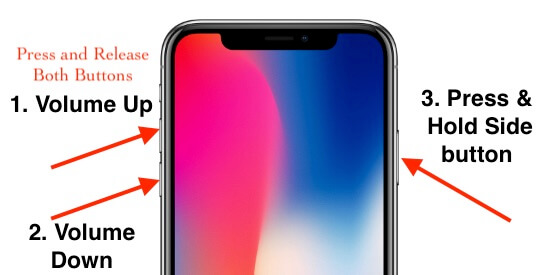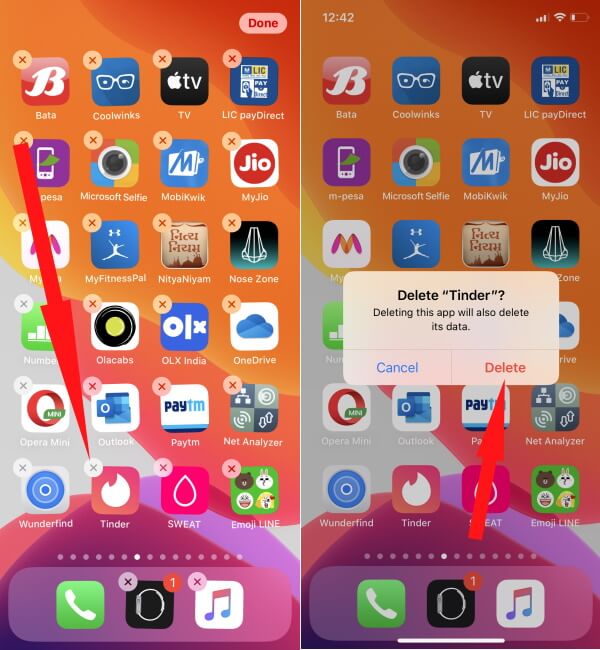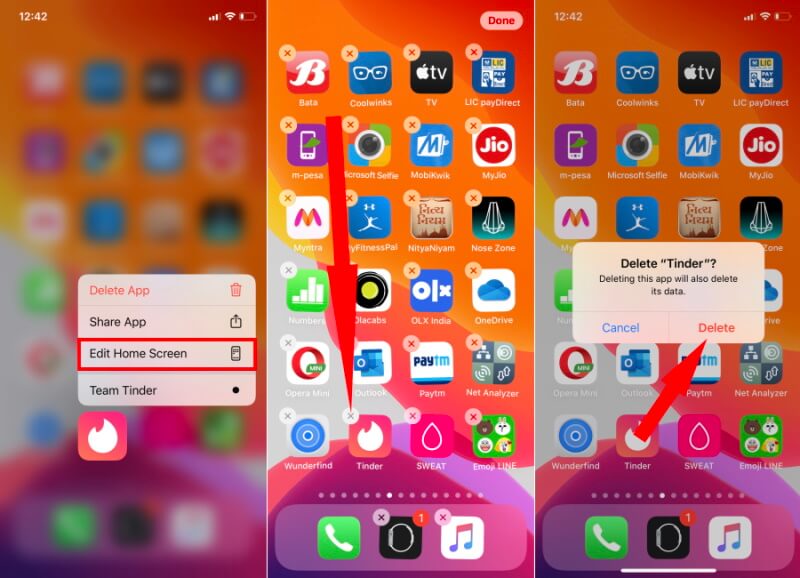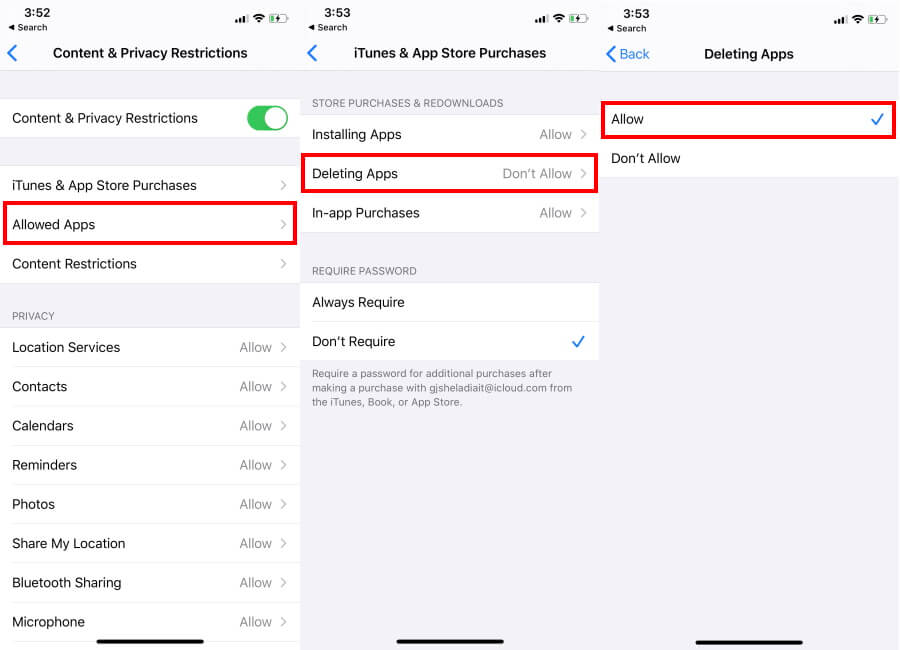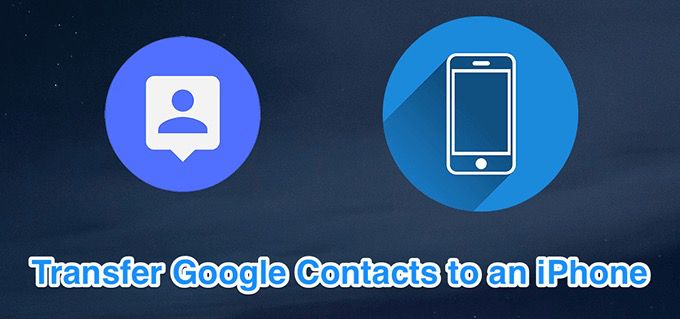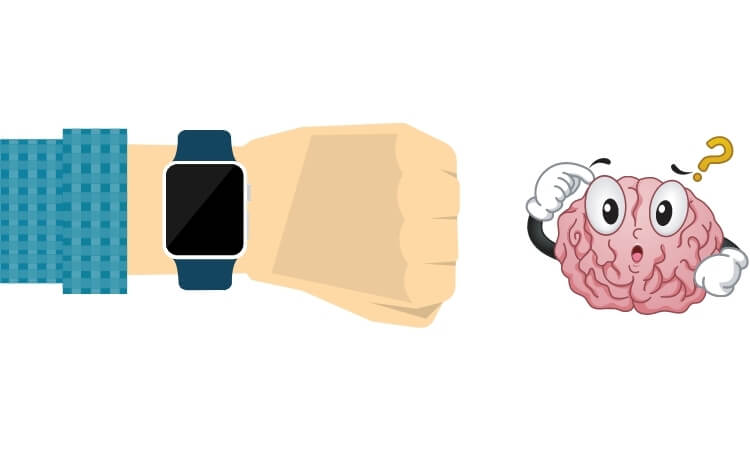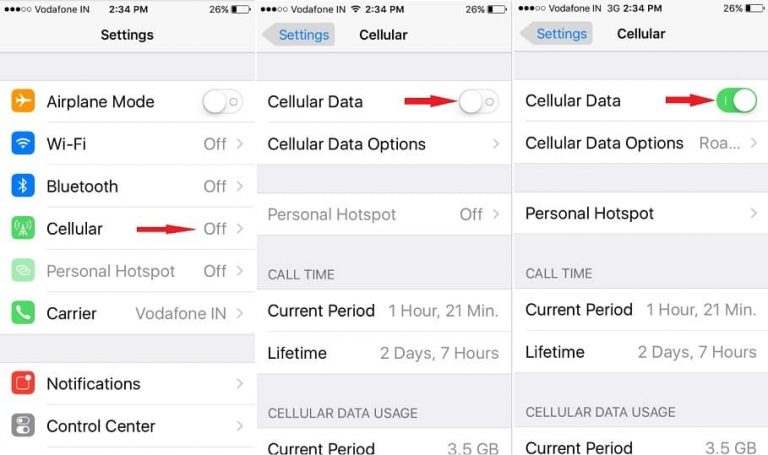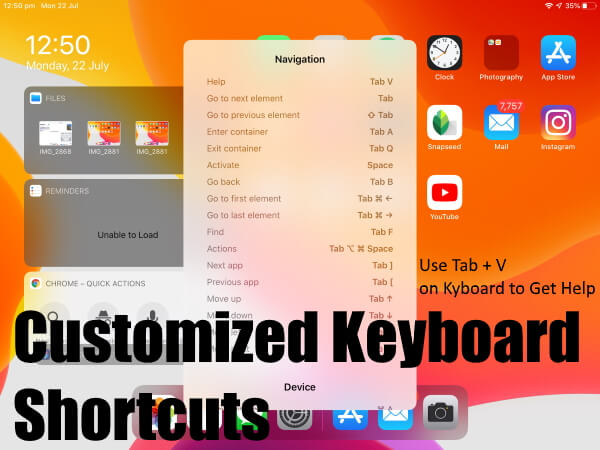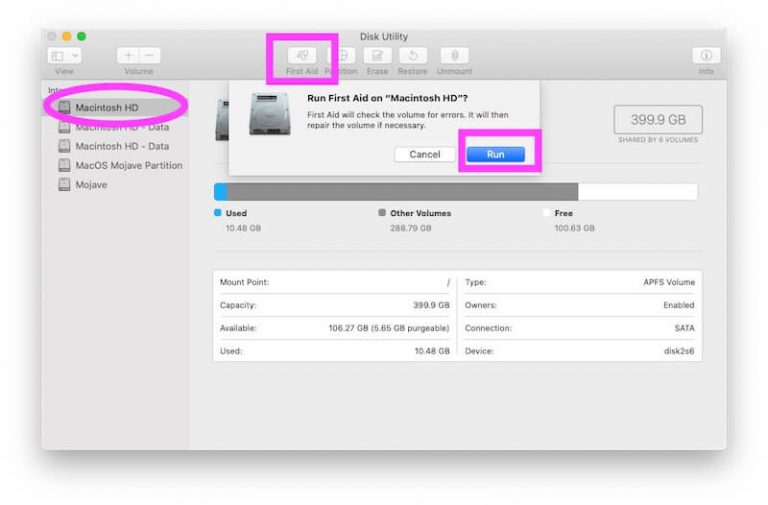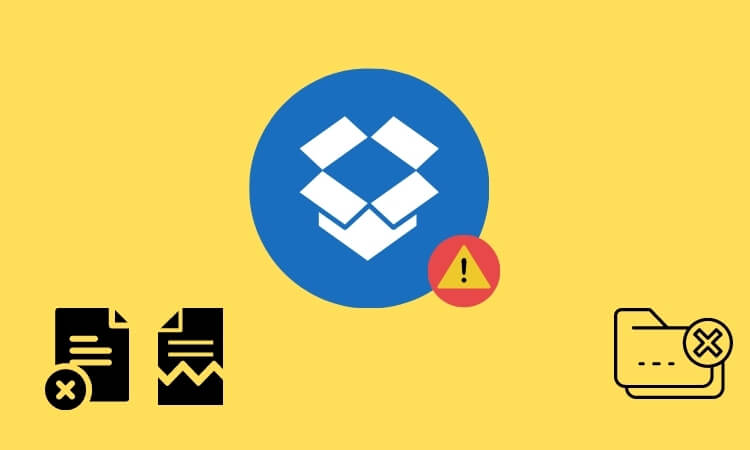4 исправляет, что Tinder не отображается в моих настройках уведомлений на iPhone
Tinder не отображается в уведомлениях на iPhone, разве это не печальная ситуация? Приложение для знакомств, такое как Tinder, встречается редко, сотни тысяч людей в настоящее время используют приложение Tinder, чтобы найти себе пару по всему миру. Что делать, если Tinder перестанет отправлять уведомления на iPhone или уведомления iPhone не работают, вы не получите push-уведомление на iPhone всякий раз, когда ваше свидание отправит вам сообщения. Это текущая проблема многих пользователей приложения Tinder на iPhone.
В этом устранении неполадок мы покажем вам, как исправить не удается найти Tinder в уведомлениях на iPhone и push-уведомления Tinder не работают на iPhone.
Как исправить, что Tinder не отображается в уведомлениях на iPhone
Решение 1. Перезагрузите iPhone
Если вы не видите уведомления Tinder на iPhone, основное решение – перезагрузить iPhone и проверить, работают ли push-уведомления Tinder. Часто проблемы с уведомлениями на iPhone возникают из-за незначительного сбоя или повреждения файла кеша.
Для iPhone 8 или новее:
- Нажмите и отпустите кнопку увеличения громкости.
- Нажмите и отпустите кнопку уменьшения громкости.
- Нажмите и удерживайте боковую кнопку, пока логотип Apple не отобразится на черном экране.

Жесткая перезагрузка iPhone
Для iPhone 7, 7Plus,
- Одновременно нажмите и удерживайте кнопку уменьшения громкости и кнопку питания, пока на экране не появится логотип Apple.
Для iPhone 6S Plus или более ранней версии:
- Нажмите и удерживайте кнопки «Домой» и «Режим сна / Пробуждение» и отпустите их, когда на экране появится логотип Apple.
Решение 2. Включите push-уведомление Tinder в настройках приложения Tinder
В приложении All Social есть специальные настройки push-уведомлений для управления различными типами уведомлений со стороны сервера. Вот настройки push-уведомлений в приложении iPhone Tinder, те же настройки приложения также доступны на мобильном устройстве Android.
- Откройте приложение Tinder на iPhone и нажмите на значок профиля в правом верхнем углу экрана.

Профиль Tinder в приложении Tinder для iPhone
- Теперь нажмите на параметр «Настройки» и выберите «Настройки push-уведомлений».
- Включите / выключите уведомление, которое вы включаете в соответствии с вашими требованиями.

Настройки push-уведомлений на iPhone и Android APp
- Вот и все.
Решение 3. Обновите приложение Tinder и iPhone
Чтобы сэкономить время, перед удалением приложения Tinder попробуйте обновить приложение и системное программное обеспечение до последней версии. Разработчик Tinder сам подтвердил, что иногда он может зависать и перестать работать; но обновление до последней версии может решить проблему.
Кроме того, обновите iOS, если вы еще этого не сделали.
Чтобы обновить Tinder,
- Запустите App Store.
- В правом верхнем углу нажмите на значок профиля.
- Прокрутите вниз и найдите Tinder, и, если доступна вкладка «Обновление», нажмите, чтобы начать обновление.
Чтобы обновить iPhone,
- Зайдите в настройки
- Нажмите Общие
- Затем выберите «Обновление программного обеспечения». [Your phone must be connected to Wi-Fi internet]
Решение 4. Удалите и переустановите Tinder
Если вы не можете найти Tinder в настройках уведомлений на iPhone, вам может потребоваться удалить и переустановить его, это проверенный метод исправления приложения, отсутствующего в настройках уведомлений на iPhone. В последней версии iOS 13 у нас есть три разных метода удаления приложения с iPhone. Ознакомьтесь с каждым методом и удалите приложение Tinder.
Для пользователей iOS 13:
Метод 1: СТАРЫЙ
- Найдите приложение Tinder на главном экране.
- Нажмите и удерживайте приложение Tinder, пока оно не начнет покачиваться.

Удалите приложение Tinder с iPhone
Метод 2: Новое-Я
- На главном экране нажмите и удерживайте значок приложения Tinder, а когда появятся параметры, нажмите «Удалить».

Удалить приложение Tinder в iOS 13
Метод 3: Новый-II
- Нажмите и удерживайте значок приложения Tinder и выберите «Редактировать главный экран». Теперь все приложения начнут покачиваться, нажмите на Tinder и удалите.

Удалить Tinder с главного экрана
Метод 4: из App Store
- Перейдите в App Store и нажмите на свою учетную запись.
- Найдите Tinder и проведите пальцем влево.
- Параметр удаления будет отображаться красным цветом, нажмите и подтвердите Удалить.

Удалить приложение из App Store на iPhone
Для iOS 12 или более ранней версии
Нажмите и удерживайте приложение Tinder, и когда приложения на главном экране начнут покачиваться, нажмите на приложение Tinder, чтобы удалить его.
Чтобы переустановить приложение Tinder, откройте App Store и выполните поиск Tinder. Теперь в App Store не будет отображаться опция «Получить», но появится значок, как показано на скриншоте.
Примечание. При установке приложения Tinder убедитесь, что iPhone подключен к Wi-Fi или сотовой сети.

Загрузите приложение Tinder из App Store
Разрешение на определение местоположения: как только Tinder будет переустановлен на ваш iPhone, запустите его. И дайте разрешение на получение местоположения, чтобы получать совпадения из близлежащих районов.
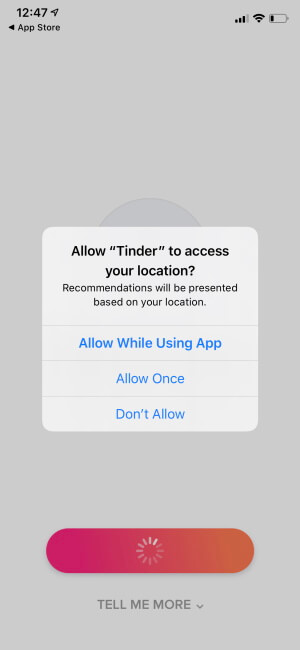
Разрешить Tinder доступ к локации
Разрешение на уведомления: если вы ранее допустили ошибку при настройке Tinder и поэтому Tinder не отправляет уведомления на iPhone, то пора исправить ошибку. Вот что вам нужно сделать, чтобы получать уведомления от Tinder.

Разрешить Tinder отправлять push-уведомления на iPhone
Могу ли я удалить Tinder без потери совпадений?
Абсолютно НЕТ, при удалении приложения с iPhone вы не потеряете ни совпадений, ни сообщений, ни чатов. Но если вы решите удалить учетную запись Tinder, вся учетная запись будет удалена вместе с совпадениями, чатами и другими вещами.
Не удается удалить приложение Tinder на iPhone
iPhone не удаляет приложения? Если вы не можете удалить приложение Tinder на iPhone, обязательно снимите ограничения с iPhone, см. Статью «Приложения не удаляются на iPhone», чтобы получить полное руководство.
Вкратце, вы можете узнать, как снять ограничения в приложении настроек.
- Зайдите в Настройки.
- Коснитесь Время экрана.

Откройте настройки и экранное время
- Выберите Ограничения содержания и конфиденциальности. Если включены ограничения содержимого и конфиденциальности, перейдите к следующему шагу.
- Перейдите в iTunes & App Store Purchases.
- Откройте Удаление приложений и выберите Разрешить.

Разрешить удаление приложений с ограничениями по содержанию и конфиденциальности
Если описанные выше действия не работают и по-прежнему не удается удалить приложения на iPhone, следуйте рекомендациям «Приложения не удаляются на iPhone».